Comme les téléphones portables sont utilisés beaucoup plus fréquemment, ils s'usent plus rapidement. Pendant ce temps, de nombreuses personnes préfèrent acheter le dernier modèle pour s'assurer de pouvoir profiter de la technologie la plus avancée. Le transfert de données de l'ancien téléphone vers le nouveau est une étape incontournable lors de la demande d'un nouveau téléphone. En raison du nombre croissant de fonctions et du nombre correspondant de fichiers stockés sur le téléphone, il est impossible de les transférer manuellement. Avec autant de données, avez-vous également le mal de tête de transférer Samsung vers Samsung intact ?
Cet article présentera 5 façons pratiques de transférer des données de Samsung à Samsung pour aider les utilisateurs à passer d'un téléphone à un autre. Vous pouvez choisir l'outil qui convient à votre préférence pour postuler.
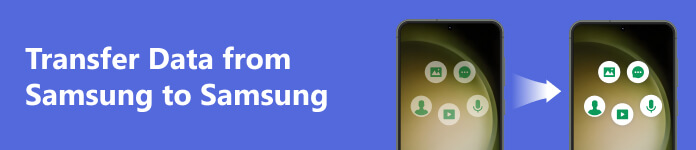
- Partie 1. Transférer des données de Samsung vers Samsung avec le meilleur outil
- Partie 2. Transférer des données Samsung à l'aide de Smart Switch
- Partie 3. Effectuer un transfert Samsung vers Samsung via Bluetooth
- Partie 4. Appliquer NFC pour Samsung au transfert Samsung
- Partie 5. Transférer des données entre Samsung et Samsung avec un câble USB
- Partie 6. FAQ sur le transfert de données de Samsung vers Samsung
Partie 1. Transférer des données de Samsung vers Samsung avec le meilleur outil
Si vous obtenez un nouveau téléphone Samsung et que vous souhaitez terminer le transfert de fichiers Samsung sans perdre de données, essayez de laisser le meilleur outil de transfert de données, Apeaksoft MobieTrans, T'aider. Cet outil vous permet de transférer des fichiers tels que des images, de l'audio, des vidéos et des messages en douceur. Après avoir analysé les fichiers stockés sur votre ancien appareil, il peut également vous aider à gérer efficacement les fichiers sur votre téléphone, les organisant ainsi. Vous n'avez pas à vous soucier des limites de votre appareil. Cet outil prend en charge de nombreux modèles d'appareils. Ce sera votre assistant le plus puissant, que vous souhaitiez transférer entre Samsung et Samsung ou entre Samsung et votre ordinateur. Même le transfert d'appareils iOS vers des appareils Android fonctionne sans problème.
Voici les étapes pour l'utiliser.
Étape 1 Téléchargez et installez Apeaksoft MobieTrans sur ton ordinateur. Connectez vos anciens et nouveaux appareils Samsung à l'ordinateur via deux câbles USB.
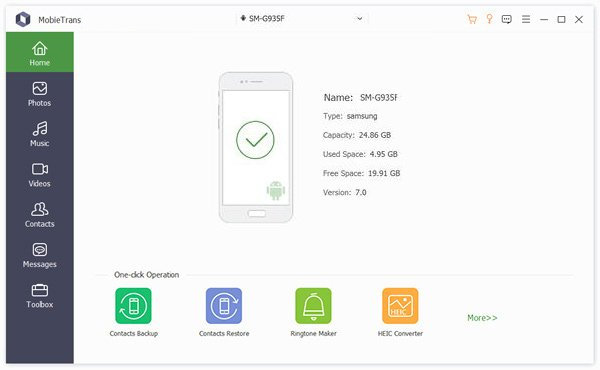
Étape 2 Recherchez le type de fichiers dans la barre latérale gauche et choisissez les fichiers que vous souhaitez transférer.
Étape 3 Après avoir sélectionné les fichiers, choisissez l'appareil vers lequel vous souhaitez transférer en haut de la page. Le processus de transfert sera terminé très rapidement.
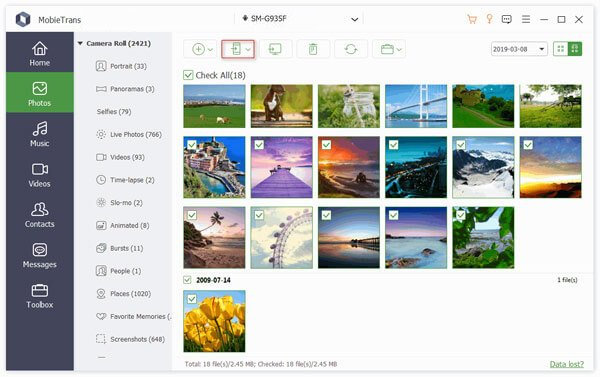
Partie 2. Transférer des données Samsung à l'aide de Smart Switch
Étant donné que l'appareil à partir duquel vous transférez et recevez des fichiers sont des téléphones Samsung, le moyen le plus simple et le plus simple d'effectuer un transfert Samsung vers un nouveau téléphone consiste à utiliser le commutateur intelligent fonctionnalité fournie par Samsung. Étant donné que Samsung fournit lui-même l'application, le système est adapté pour assurer une transmission de données maximale sans perte.
Ici, nous allons vous présenter comment utiliser ce logiciel.
Étape 1 Téléchargez et installez Smart Switch sur les deux appareils Samsung et ouvrez-le.
Étape 2 Choisir Envoyer des données sur l'ancien appareil, puis appuyez sur Sans-fil > Autoriser. Robinet Sans-fil > Recevoir des données sur le nouveau téléphone.
Étape 3 Après avoir connecté avec succès les deux téléphones Samsung, choisissez les fichiers que vous devez transférer sur l'ancien téléphone, puis appuyez sur Suivant.
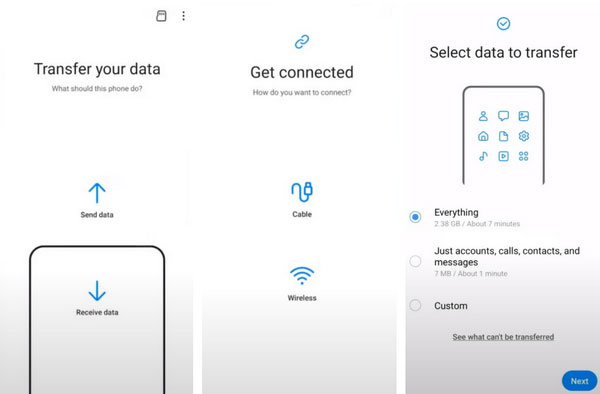
Partie 3. Effectuer un transfert Samsung vers Samsung via Bluetooth
Bluetooth a été utilisé pour transférer des fichiers pendant un certain temps. C'est une façon plus traditionnelle de transférer des données. Vous n'avez pas besoin de vous connecter à un réseau ou d'utiliser un câble de données pendant le processus de transfert de Samsung vers un nouveau téléphone, il suffit d'activer Bluetooth sur les deux téléphones et de les assembler. Mais sa vitesse de transmission peut être lente, surtout si vous souhaitez transférer des fichiers plus volumineux. L'utilisation de Bluetooth peut prendre beaucoup de temps.
Voici les étapes à suivre avec.
Étape 1 Venir à Paramètres, et trouve Bluetooth. Allumez-le sur les deux appareils Samsung.
Étape 2 Consultez la liste sous Appareils disponibles, et recherchez le nom d'un autre appareil. Associez-les.
Étape 3 Sélectionnez les fichiers que vous souhaitez déplacer entre l'ancien et le nouveau téléphone Samsung. Robinet Partagez et choisissez Bluetooth, et trouvez la cible Samsung. Enfin, touchez Accepter sur votre nouveau Samsung.
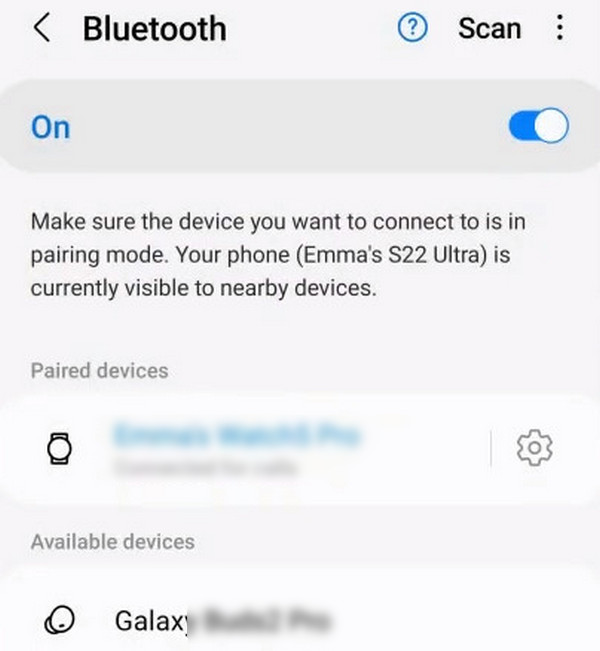
Partie 4. Appliquer NFC pour Samsung au transfert Samsung
En tant que moyen très pratique et rapide de lire et de transférer des données, NFC peut également être utilisé pour synchroniser les informations entre les téléphones Samsung. Si vos deux téléphones sont équipés de NFC, vous pouvez appliquer Transfert de photos Samsung vers Samsung, transfert vidéo, transfert de texte, etc., grâce à cette fonctionnalité.
Voici ce que tu dois faire.
Étape 1 Activez NFC sur les deux appareils. Ouvrir Paramètres, puis appuyez sur Connexions > Paiements NFC et sans contact. Allume ça.
Étape 2 Tenez les dos des deux téléphones ensemble jusqu'à ce que vous les sentiez vibrer. Sélectionnez les fichiers que vous souhaitez transférer sur l'ancien téléphone lorsqu'il est connecté. Appuyez ensuite sur Transférer.
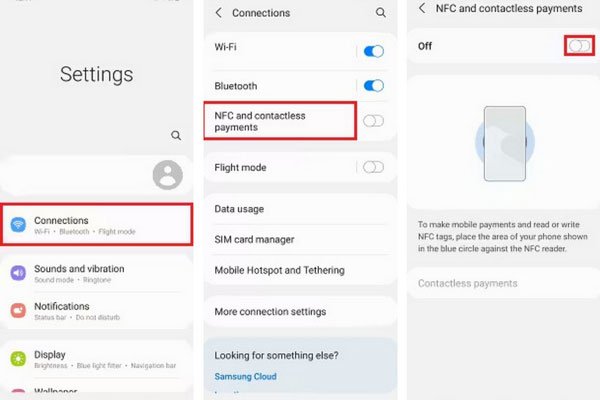
Partie 5. Transférer des données entre Samsung et Samsung avec un câble USB
L'utilisation d'un câble USB pour partager des données entre les téléphones Samsung est également un moyen très courant de transférer des données. Mais dans le processus, vous aurez peut-être besoin d'un ordinateur pour servir de zone de transit pour la connexion. Connectez vos deux téléphones Samsung à l'ordinateur, puis copiez et collez les fichiers de l'ancien téléphone vers le nouveau téléphone. La procédure est assez simple.
Voici les étapes que vous pouvez suivre.
Étape 1 Connectez votre ancien téléphone à l'ordinateur via un câble USB. Ouvrez le dossier et copiez les fichiers que vous souhaitez transférer.
Étape 2 Connectez le nouveau Samsung à votre ordinateur. Ouvrez le dossier, puis collez les fichiers copiés de l'ancien téléphone dans le stockage de votre nouvel appareil.
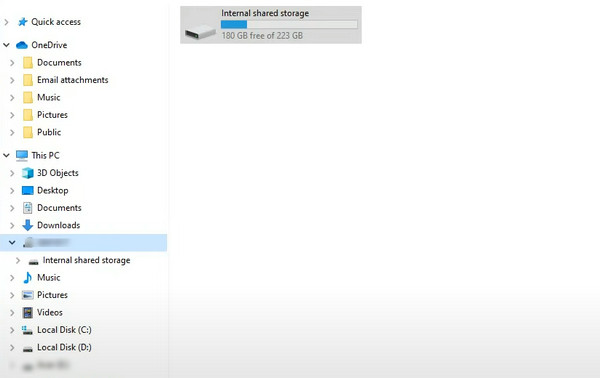
Partie 6. FAQ sur le transfert de données de Samsung vers Samsung
Samsung Smart Switch transfère-t-il tout ?
Si vous utilisez Samsung Smart Switch pour transférer entre les téléphones Samsung, vous pouvez choisir les données que vous souhaitez transférer. Si votre ancien téléphone est un Galaxy, vous pouvez transférer des photos, textes, vidéos, images, audio, documents, informations Wi-Fi, paramètres de l'écran d'accueil, etc. Samsung.
Smart Switch peut-il transférer des contacts de mon ancien téléphone Samsung vers mon nouveau ?
Les contacts et le calendrier ne peuvent pas être transférés d'un téléphone Samsung à un autre via Smart Switch. Vous pouvez ouvrir l'application Contacts sur votre ancien téléphone et accéder au menu pour transférer des contacts. Robinet Gérer les contacts > Importer ou exporter des contacts, puis choisissez de déplacer les contacts vers votre carte SIM. Ensuite, insérez-le dans votre nouveau téléphone Samsung. De plus, vous pouvez compter sur Application de transfert de contenu T-Mobile de le faire.
Dois-je mettre une carte SIM dans le nouveau téléphone avant de transférer des données ?
Il est préférable de ne pas déplacer la carte SIM à l'avance pour s'assurer qu'aucune donnée ne manque lors du transfert. Une fois le processus de transfert de données terminé, retirez la carte de l'ancien téléphone et insérez-la dans le nouveau.
Combien de temps faut-il pour transférer des données de l'ancien Samsung vers le nouveau Samsung ?
La vitesse de transfert de Samsung vers Samsung est affectée par de nombreux facteurs, tels que l'outil que vous utilisez, la taille des fichiers transférés, etc. L'utilisation d'un commutateur intelligent prendra environ deux minutes pour transférer les données d'une taille de 1 Go.
Le transfert de fichiers Samsung vers Samsung est-il plus rapide que les autres téléphones ?
Bien qu'il s'agisse de téléphones Samsung, les vitesses de transfert ne sont pas très différentes. Le fonctionnement du système téléphonique et des applications est similaire. La différence entre les marques de téléphones n'a pas beaucoup d'impact sur le processus de transfert. Bien sûr, si la transmission et la réception se font toutes les deux vers des téléphones Samsung, vous pouvez utiliser certains outils courants, tels que Smart Switch et Quick Share.
Conclusion
Dans cet article, nous fournissons une description détaillée des 5 méthodes de transmission. Chaque méthode est hautement opérationnelle et vous pouvez les appliquer sans aucune base technique. Parmi eux, Apeaksoft MobieTrans est sans aucun doute l'assistant de transfert le plus polyvalent et le plus pratique. Nous espérons que vous pourrez effectuer Transfert de données Samsung en douceur et complètement après avoir lu le guide que nous fournissons. N'hésitez pas à partager avec nous vos expériences d'application de ces méthodes et vos astuces de transfert.




